作者:乔山办公网日期:
返回目录:word文档
Word文档真的没什么技巧可言吗?其实Word中有很多隐藏技巧大家都不知道,今天小编就给大家分享4个非常实用的技巧,不会的小伙伴赶紧get起来!
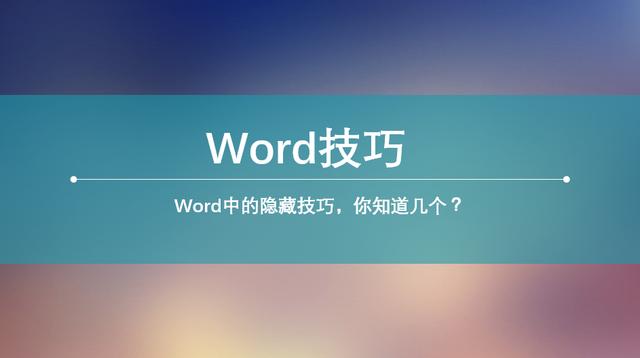
1. 显示行号
点击"页面布局"——"行号"——"连续"即可。
具体操作如下:
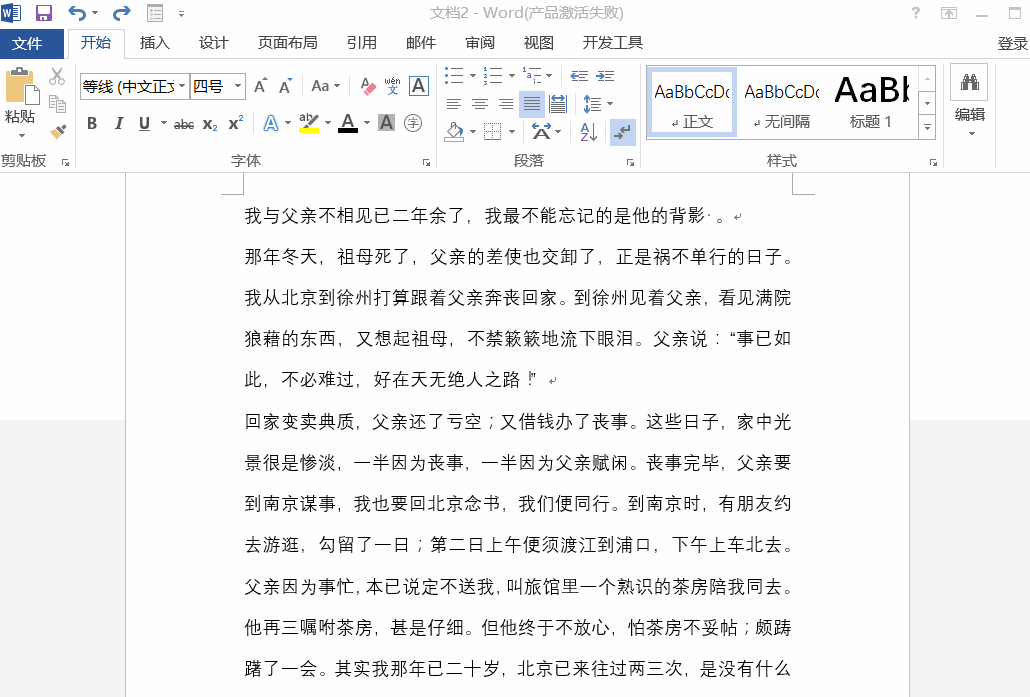
2.突出显示文本
选中文本内容,按快捷键"Ctrl+H"打开查找和替换功能,点击"查找",在查找中输入内容,然后点击"全部突出显示"即可。
具体操作如下:
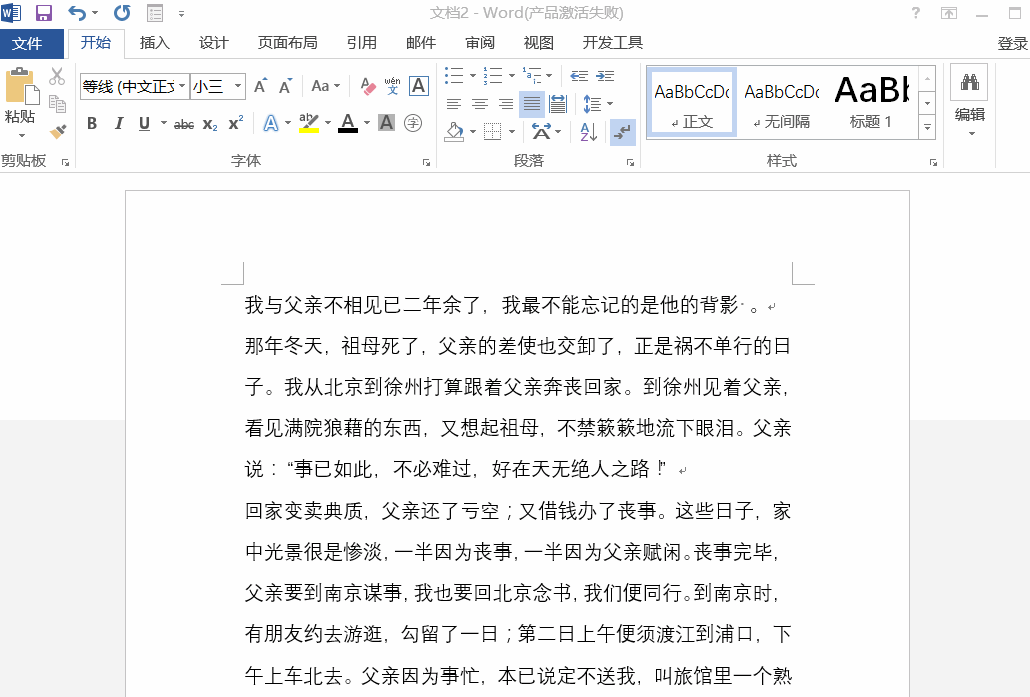
3.自动计算数学公式
点击"文件"——"选项"——"自定义功能区",然后"新建选项卡",在"不在功能区中的命令"点击"计算"添加即可。
具体操作如下:
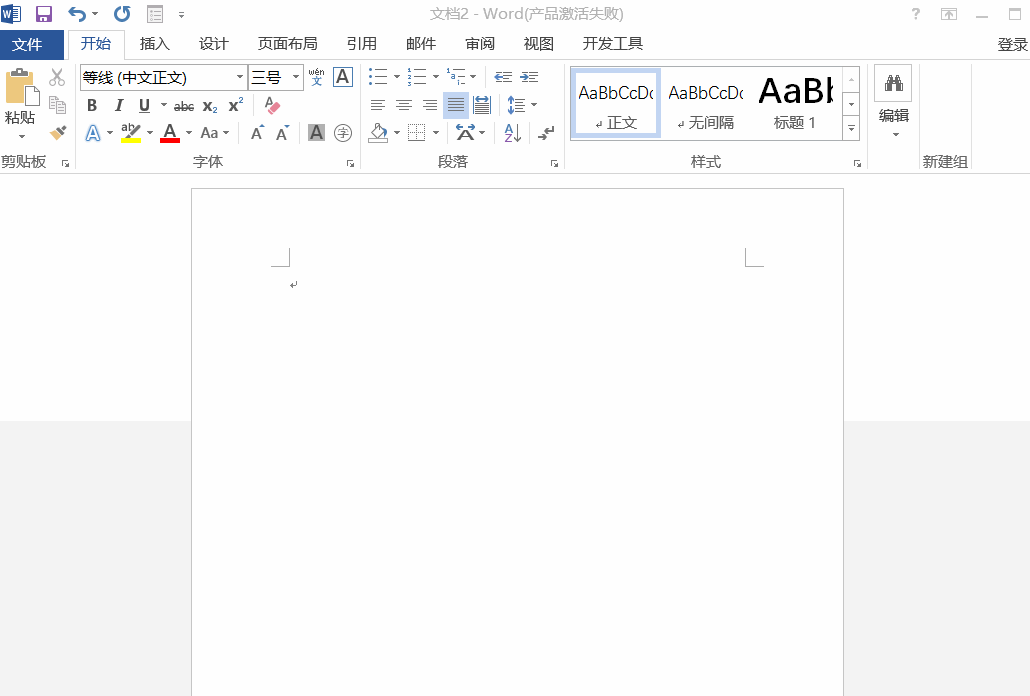
输入需要计算的公式,选中公式内容,点击"新建选项卡"中的"工具计算"即可。
具体操作如下:
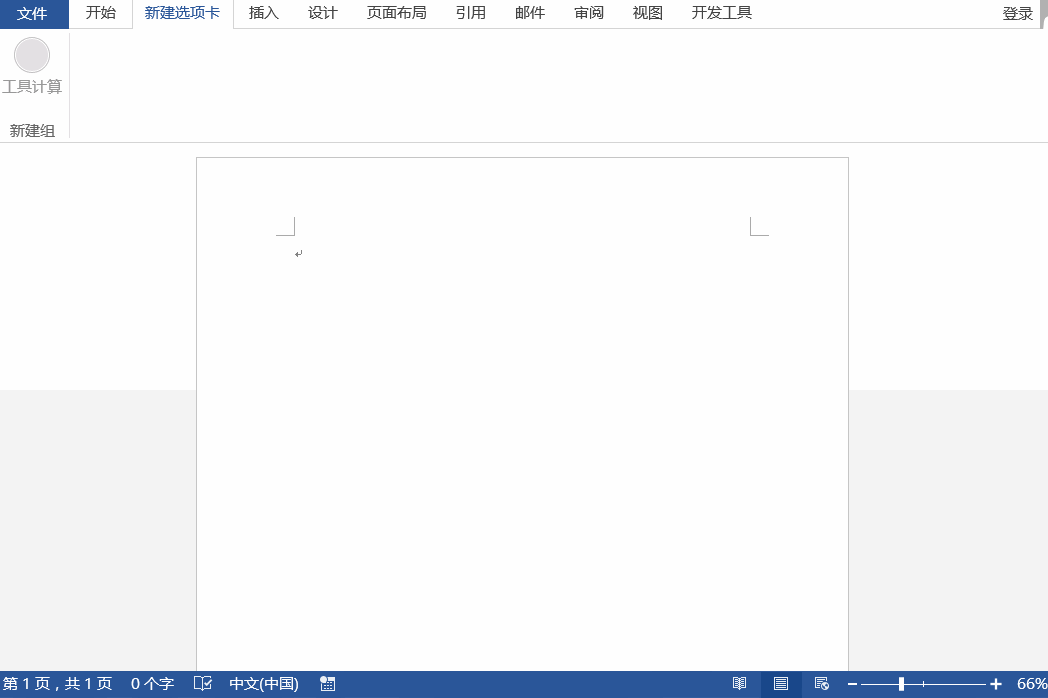
4.在图片上插入文字
方法一:点击"插入"图片,然后点击"形状"——"文本框",输入文字内容,编辑好之后将文本框设置为无轮廓、无填充即可。
具体操作如下:
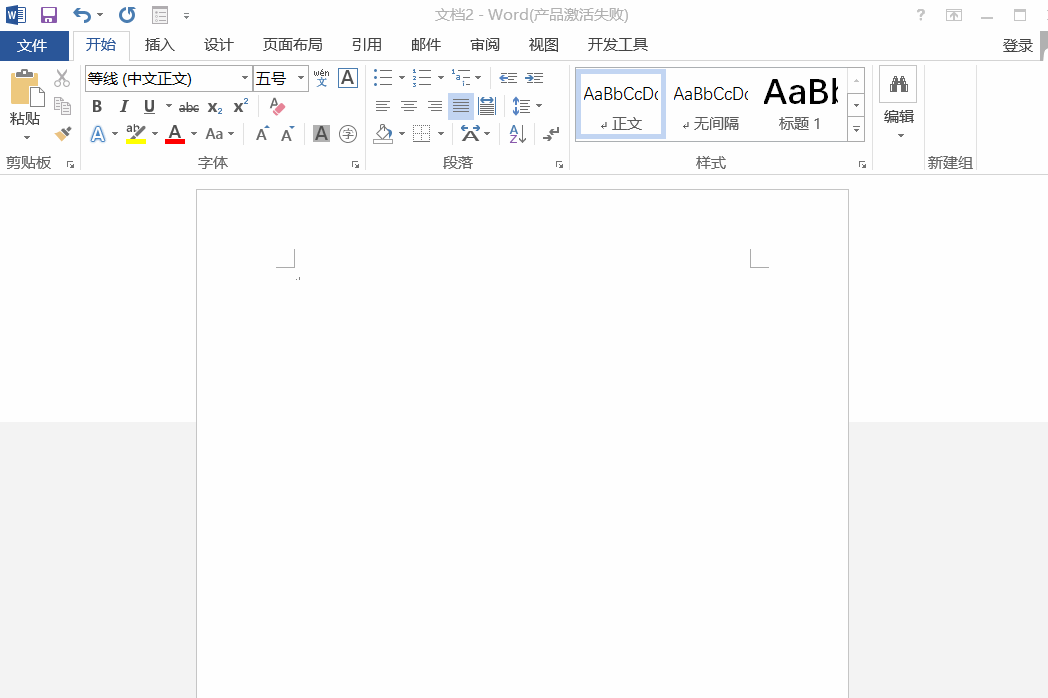
方法二:点击"插入"图片,然后在图片下方输入文字内容,点击"布局选项"——"衬于文字下方"即可。
具体操作如下:
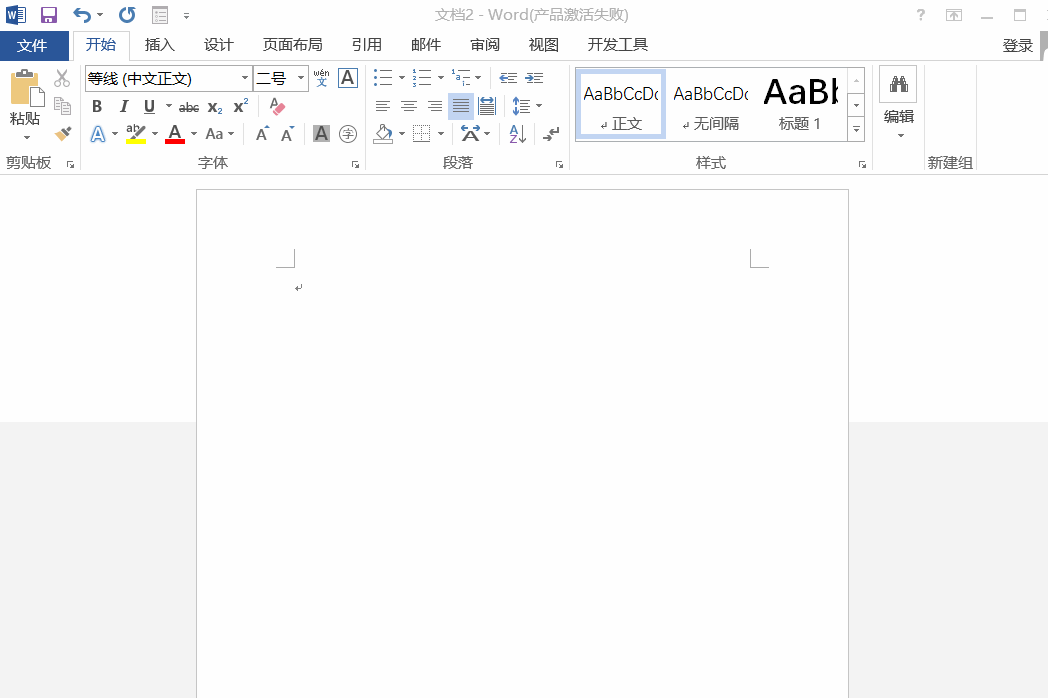
好了,以上就是今天分享的技巧了,Word中还有其他的隐藏技巧,小伙伴们可以自己去了解哦!想了解更多技巧记得戳一戳头像关注我们呦!
推荐阅读:
5个简单又实用的Excel鼠标双击技巧,让你在工作效率上遥遥领先!
掌握这4个Excel技巧,拯救你的工作效率,轻松快捷完成工作!